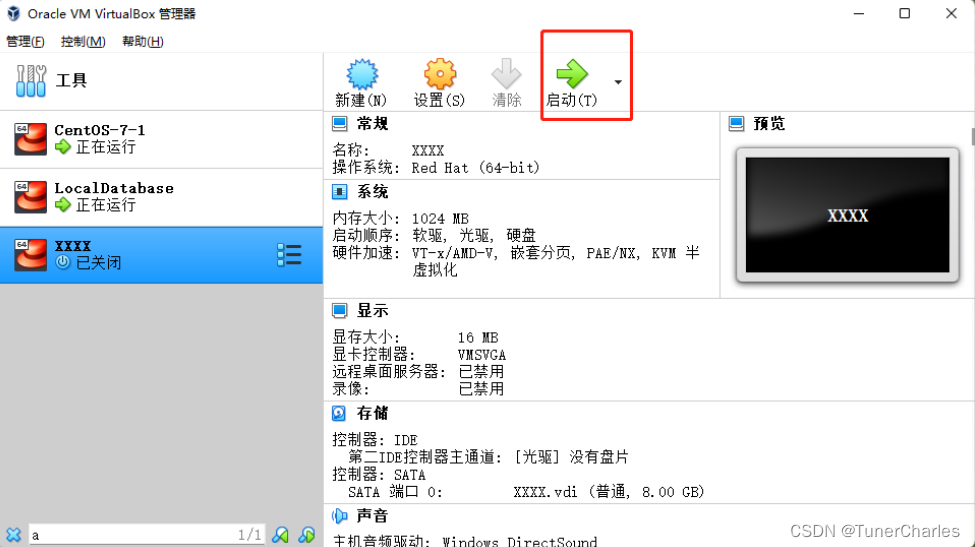
VirtualBox下安装CentOS7系统超详细图文详解
VirtualBox下安装CentOS7系统超详细图文详解
·
点击新建,然后按如下来分别选择Linux ,Red Hat(64-bit) 建议设3G内存
建议设3G内存

然后选择虚拟硬盘
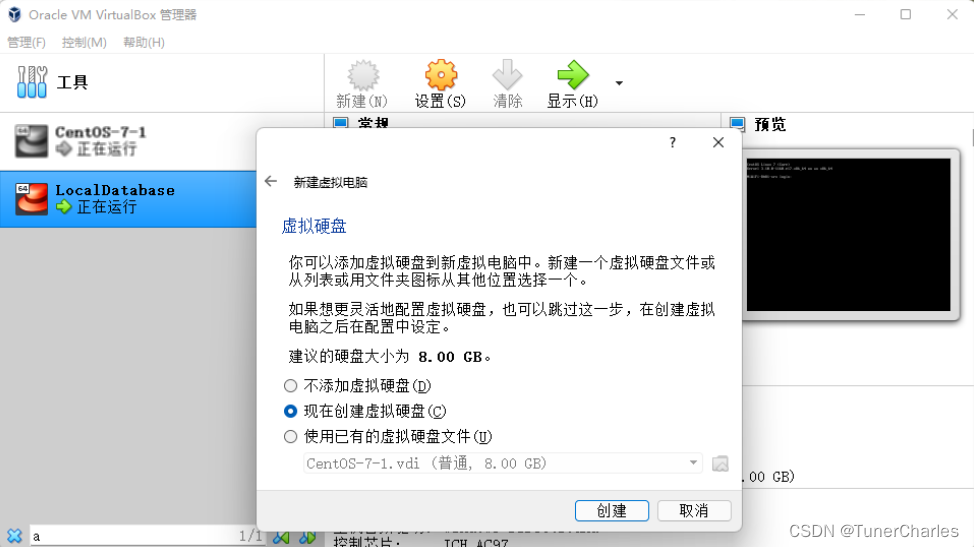

动态分配就是一次性不占用这么大硬盘,会动态增加硬盘使用空间
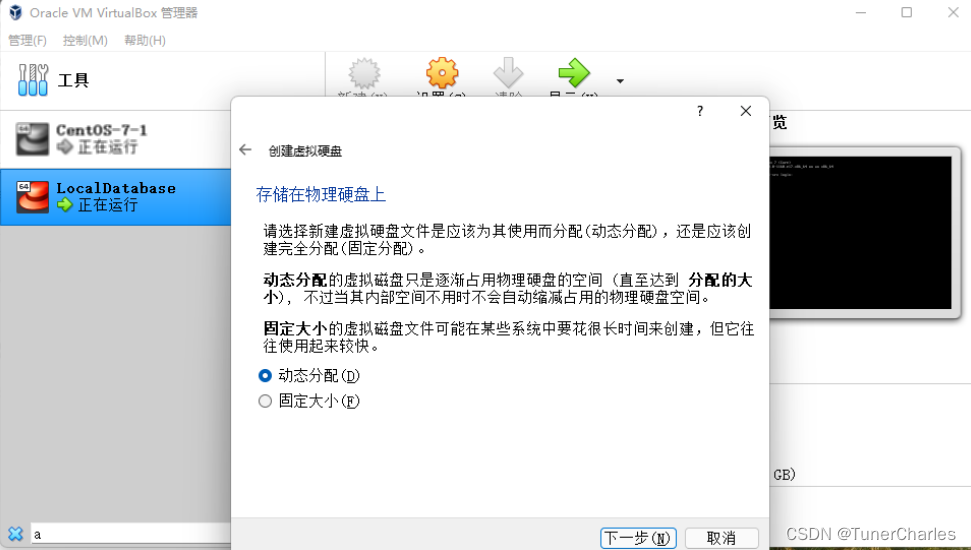
这里设置虚拟机存储的物理位置,比较在意C盘空间的话,可以放在其他空闲的磁盘上

然后启动刚刚创建好的虚拟机。
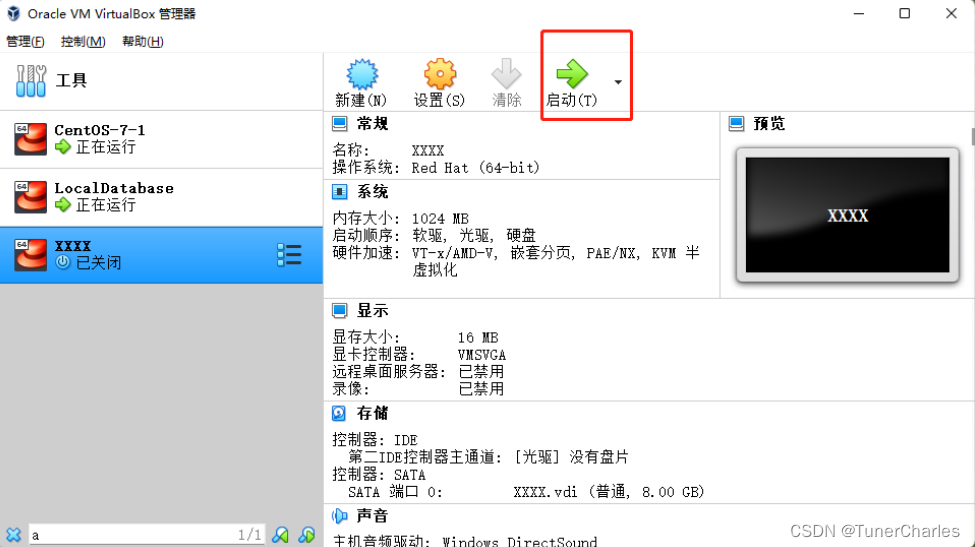
选择相应的镜像文件,从本地磁盘上导入虚拟机里,点击右侧的文件夹有注册的选项,详见下下张图

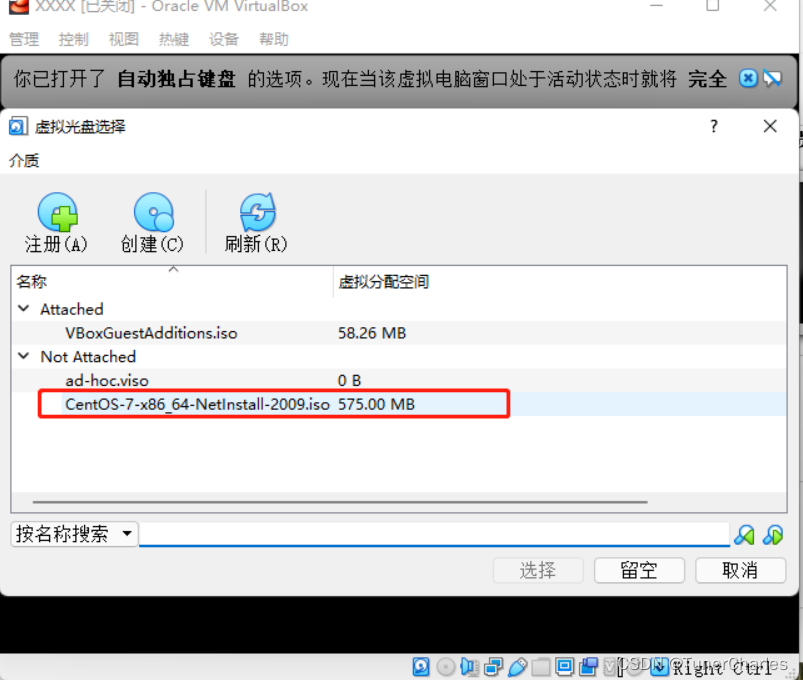 点击完启动后,会进入系统设置界面,然后选择第一项Install...,完毕后选择语言
点击完启动后,会进入系统设置界面,然后选择第一项Install...,完毕后选择语言
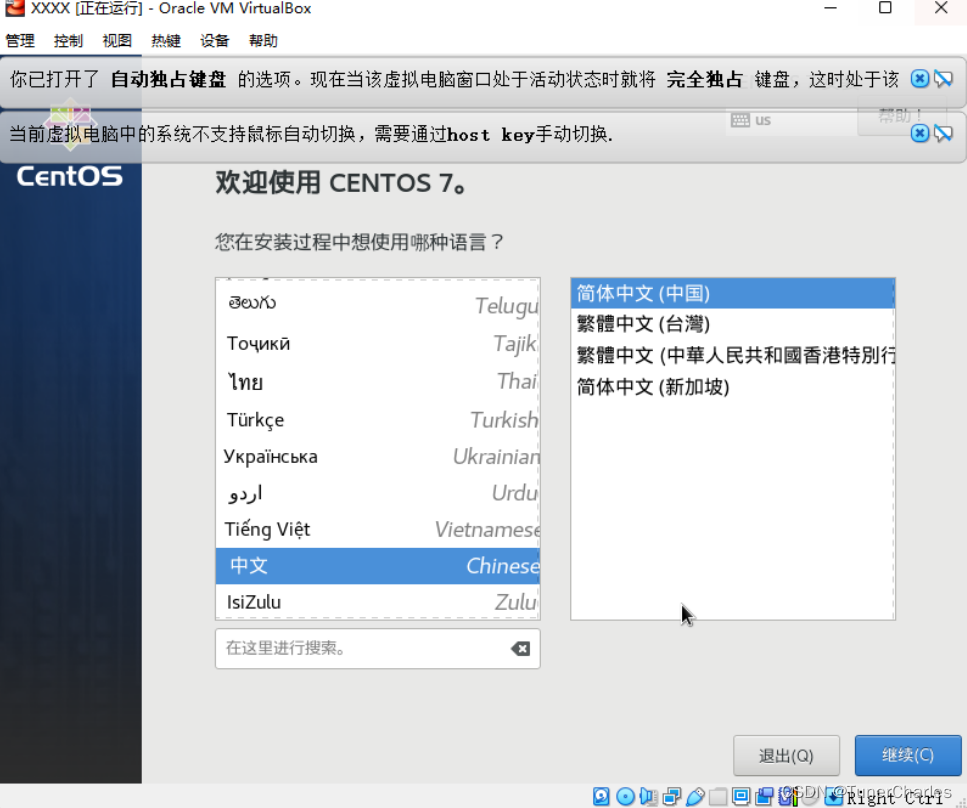 接着配置网络
接着配置网络

然后把右上角的按钮打开
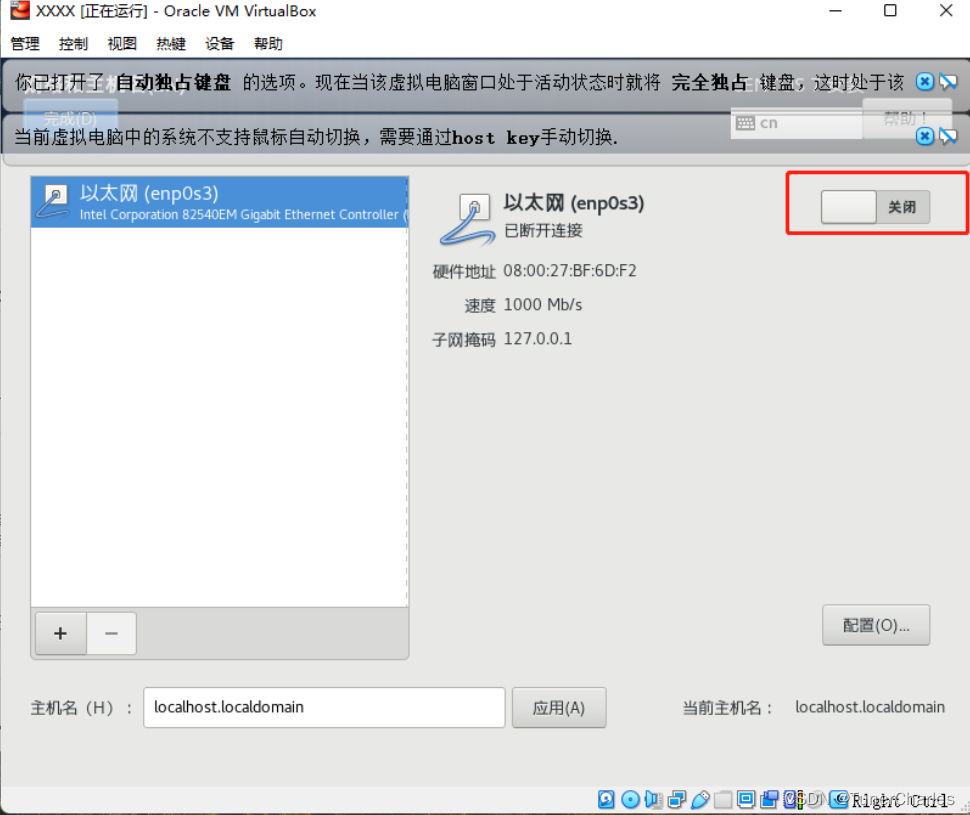 输入安装源地址:
输入安装源地址:
http://mirrors.aliyun.com/centos/7/os/x86_64/ 
软件选择,选择最小安装

选择默认安装位置 
然后点击开始安装,随意设置密码为XXXXXX即可

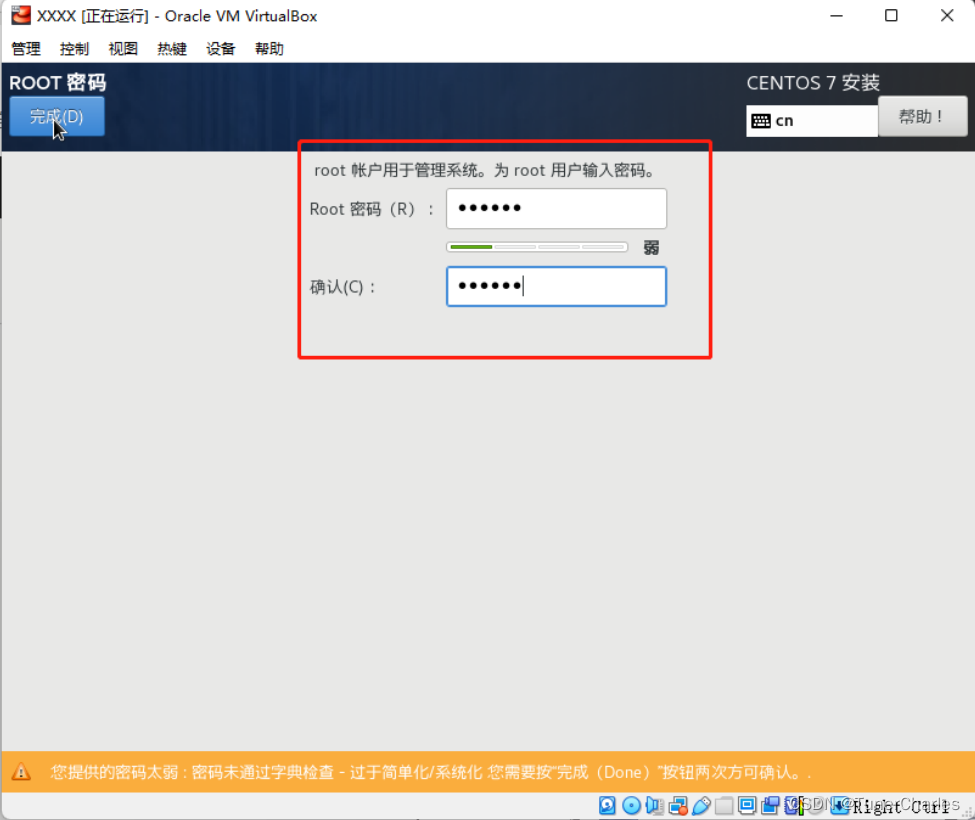
本机链接可以有多种方式,这里推荐两种:
第一种,本机默认动态ip(例如192.168.0.122)的方式,如下图设置好网络,这种的优势是达梦数据库导入dmp文件不会报错,弊端是动态ip经常变动,如果链接虚拟机里的数据库需要经常变动ip地址
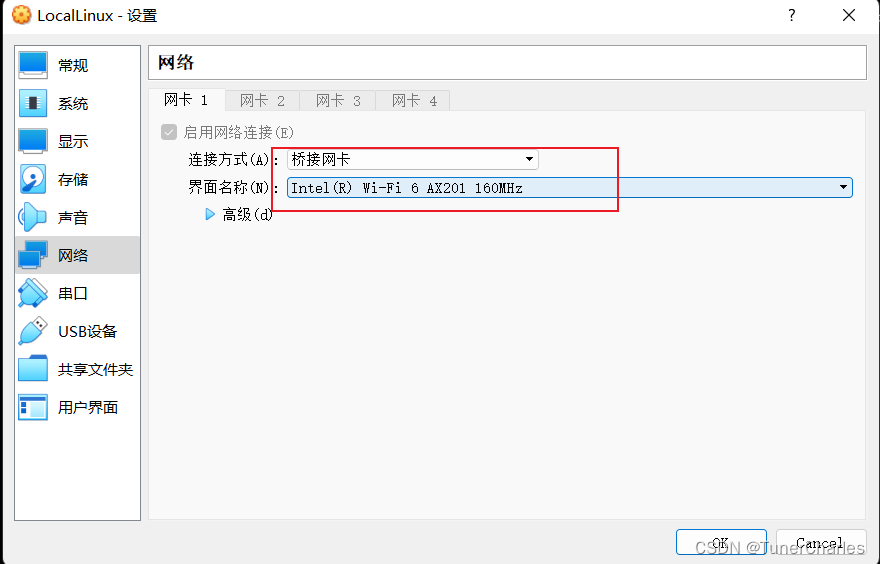
第二种,设置为127.0.0.1,需要额外配置好放开的端口号
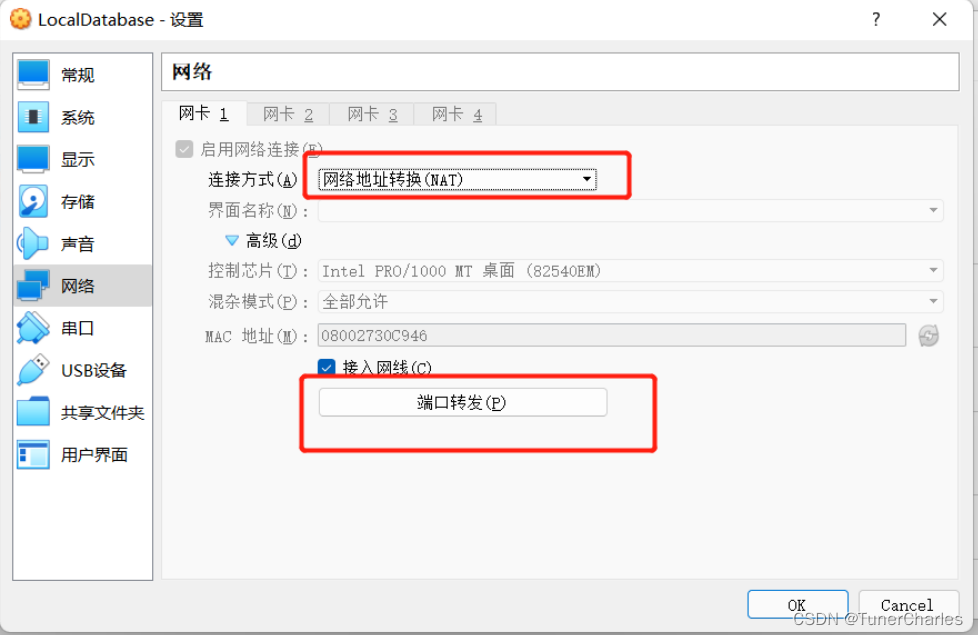
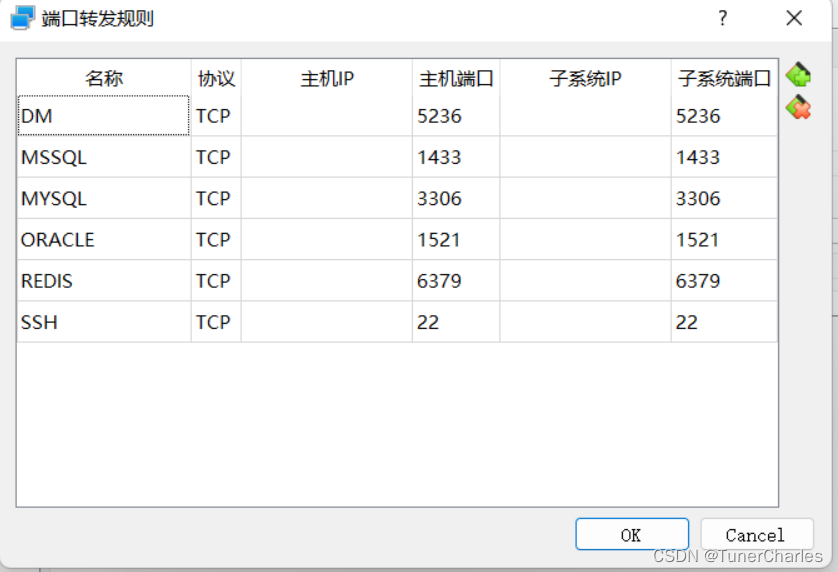 然后SSH通过127.0.0.1:22即可连接到虚拟机。
然后SSH通过127.0.0.1:22即可连接到虚拟机。
最后的最后,附上一个虚拟机开机自启动的操作
在系统开机自启动文件夹下加一个批处理文件

假如VBoxManage安装启动文件在这里的话
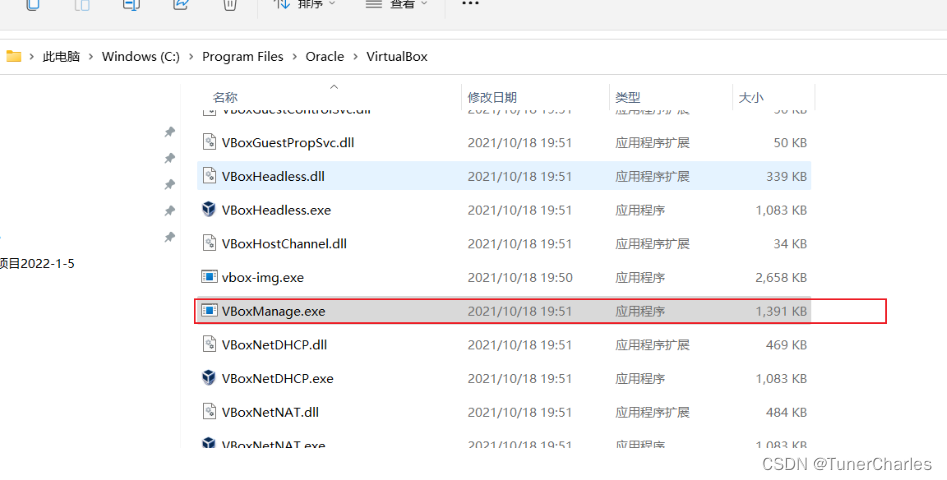
批处理文件可以这样写
@ECHO OFF
cd C:\Program Files\Oracle\VirtualBox
VBoxManage.exe startvm LocalLinux --type headless
EXIT
更多推荐
 已为社区贡献1条内容
已为社区贡献1条内容









所有评论(0)